Esperto a tutto tondo Modalità di installazione di patch non Microsoft tramite System Center Essentials
Greg Shields
Contenuti
Cataloghi personalizzati
Gruppi dinamici
L'esecuzione di eseguibili
Suoni di silenzio
Double Power del SCE
All'inizio dell'anno, ho avuto il piacere di grande di offrire la prima sessione in Tech·ed, la conferenza annua di Microsoft per i professionisti IT. Tale presentazione, "procedure consigliate in Architecting &Implementazione di WSUS "è sorprendentemente well-attended. È stato ancora più sorpresi dal numero di persone che sono comunque difficile con la creazione di un'infrastruttura di gestione delle patch efficace. Più di venti partecipanti interrotto automaticamente dopo la sessione di domande specifiche o Rimbalzo intorno idee. (Se non hai risposto questa sessione al Tech·ed, si può essere trasferito su richiesta da TechEd sito in linea.)
Secondo me, WSUS, Windows Server Update Services, è una soluzione ben progettata che ridimensiona nelle organizzazioni di piccole e grandi dimensioni. Le società con 50 computer possono utilizzarlo in modo efficiente a quelli con 50.000. La nuova WSUS Guida di Microsoft ulteriormente estende l'applicabilità mediante la creazione di server WSUS a Internet. Il risultato è un approccio sempre connessi per la gestione degli aggiornamenti tra anche la forza lavoro mobile.
Di molte domande che fielded all'esterno della stanza 515B, uno in particolare fornito più volte: "È possibile stabilire è possibile installare le patch di Microsoft con WSUS, ma come si utilizza per installare le patch da altri fornitori nonché"?
Sfortunatamente, non è la risposta: "In modo realistico, non si."
Ecco perché WSUS è una soluzione progettata principalmente per la gestione e la distribuzione delle patch di Microsoft. La facilità di utilizzo deriva in molti modi dal fatto che Microsoft possiede gli aggiornamenti. Interazione utente per un minuto sulle tutte le diverse non a Microsoft aggiorna potenzialmente richiede l'ambiente: Runtime di Java WinZip, Adobe Acrobat, ACT!. Queste, come pressoché qualsiasi altro componente del software, è necessario di tanto in tanto la patch. A meno che l'ambiente costituito da solo software Microsoft, quale altamente dubito, WSUS di per sé non esigenze tutti per patch queste altre applicazioni di terze.
La buona notizia: Una classe diversa del software di gestione di Microsoft è progettata per esattamente questo scopo. Si è probabilmente sentito parlare di Microsoft System Center Configuration Manager e System Center Operations Manager (probabilmente tramite questo molto magazine). Queste due piattaforme interagiscono in ambienti più grandi per gestire configurazioni di computer nonché per monitorare e fornire avvisi sulle relative caratteristiche. Le piattaforme sono validi strumenti per amministratori di sistema che desiderano ottenere un handle sul controllo a livello centrale i propri ambienti.
Ma si è un jack-of-all-trades professionisti IT, probabilmente in un ambiente aziendale di piccole o medie dimensioni (SMB). Quali gestione su larga scala e gli strumenti di monitoraggio non sono in budget, né sono limitate alle esigenze. Sono necessari strumenti più piccoli per utilizzi più piccoli. Ecco entra in gioco la piattaforma Microsoft SMB facile System Center Essentials (SCE). SCE unisce la potenza di monitoraggio di Operations Manager in un pacchetto facile utilizzo progettato per ambienti di piccole dimensioni una funzionalità appositamente estesa di Windows Server Update Services.
Cataloghi personalizzati
Distribuzione automatica del software è un'area in cui SCE fornisce grande risparmio di energia. Tale software può essere qualsiasi da un'installazione completamente nuova di un aggiornamento di un'applicazione che è già presente. Che si occupa degli aggiornamenti software, SCE incorpora meccanismi di più per la ricerca, configurazione e in definitiva distribuire tali patch ai computer della rete.
La prima tale meccanismo è tramite utilizzo di cataloghi di aggiornamento scaricabile. Le compilazioni di metadati di aggiornamento possono essere scaricate direttamente da Microsoft. Contengono informazioni sulle patch da fornitori di terze parti, ad esempio Dell, Citrix, HP, Intel e 1E.
Si consideri, ad esempio, una situazione in cui è necessario aggiornare il software per server Citrix dell'ambiente. Ad esempio in questo caso si desidera aggiornare i server con un pacchetto cumulativo di correzione di scelta rapida sviluppati e rilasciati da Citrix. A tale Impossibile scopo scaricando l'aggiornamento dal sito Web Citrix e installare manualmente tutti i server. Ma con uno o più server della farm, tale routine di automazione sarà notevolmente velocizzare il processo.
Per eseguire questa operazione con SCE, è necessario innanzitutto lo spostamento alla visualizzazione di aggiornamenti e collegamento contrassegnato Importa aggiornamenti da partner cataloghi. Fare clic su tramite le prime schermate andare selezione con etichettata scegliere catalogo da importare, illustrato nella figura 1.
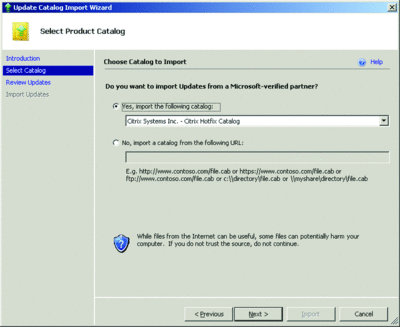
Figura 1 System Center Essentials Update Catalog guidato (fare clic l'immagine per ingrandirla)
Verrà visualizzato un numero limitato di partner commerciali disponibili nell'elenco a discesa. Se si seleziona il catalogo contrassegnato Citrix Systems Inc. Catalogo Hotfix – Citrix e fare clic su Avanti, verrà visualizzato gli aggiornamenti Citrix attualmente rende disponibili per Microsoft per la distribuzione di SCE. (In questo documento, solo alcuni aggiornamenti sono disponibili.) Selezionando un aggiornamento e facendo clic su Importa avvierà un download per il server SCE. Una volta che si è importato, fare clic con il pulsante destro del mouse l'aggiornamento e scegliere Approva per approvare l'aggiornamento per l'installazione per i gruppi di computer selezionato.
Gruppi dinamici
SCE gruppi di computer tra loro in modo leggermente diverso a WSUS e notevolmente più potente. SCE è possibile creare prima un gruppo aggiungendo manualmente i computer a un gruppo specificato. Questa operazione viene eseguita dalla visualizzazione computer facendo clic sul collegamento per creare un gruppo di computer. Creazione di gruppi statici in questo modo è ideale per utilizzo a breve termine, ma con il passare del tempo, si cambia l'appartenenza al gruppo. Pertanto la cosa è necessario è un metodo dinamico per popolare gruppi in base alle caratteristiche dei computer gestiti. SCE fornisce questo tramite le sue radici di Operations Manager. Per creare un gruppo di computer gestito con un appartenenza dinamica, è necessario passare prima per la visualizzazione di modifica e scegliere Crea un nuovo gruppo. Nella schermata seguente, è necessario assegnare il gruppo di un nome e selezionare il destinazione di management pack per memorizzare le informazioni. Scegliere Avanti due volte per andare oltre la selezione per aggiungere membri del gruppo esplicito, che genera lo stesso tipo di appartenenza statico si sta tentando di evitare, quindi sul pulsante Modifica regole sullo schermo dinamico regole di inclusione.
La schermata risultante è un generatore di query che fornisce una lavagna per la creazione di formule RTF che consente di definiscono il computer che dovrebbero far parte del gruppo. Se si desidera limitare il gruppo a solo controller di dominio, è possibile farlo. Per concentrarsi solo su computer portatili o computer con una particolare configurazione? Tali regole di appartenenza sono configurabili in modo analogo. Le espressioni disponibili in questa schermata sono basate sui management pack che avere aggiunto il server. Pertanto, se sta cercando altre regole, considerare l'aggiunta nuovo Management Pack per aggiungere ulteriori funzionalità.
Creando gruppi dinamici anziché quelli statici, è possibile accertarsi che gli aggiornamenti vengono distribuiti ai computer a destra, anche se la rete cambia nel tempo.
L'esecuzione di eseguibili
Si noterà rapidamente che il catalogo di aggiornamento del partner Microsoft è fino a completa in termini di coprire l'intera gamma di prodotti software disponibili attualmente. In questo documento, supporta gli aggiornamenti dai fornitori solo cinque. Per gli aggiornamenti non nel catalogo, non è necessario tale infrastruttura di distribuzione super-automatic e immediato. Per distribuire gli aggiornamenti, è necessario un po' più operazioni.
Considerare innanzitutto il processo di installazione manuale di un aggiornamento a un computer. Probabilmente, si avvia il processo facendo doppio clic il file di installazione. Questo file potrebbe essere necessario un file exe, MSI o altra estensione. In uno di tali casi, facendo doppio clic il file di installazione avvia un processo che inizia l'installazione del software. La seguente procedura viene in genere comportano risposta le domande che vengono richiesto dal programma di installazione prima di iniziare il lavoro.
Tenere presente che eseguibile di un'installazione software è dal punto di vista funzionale simile a qualsiasi altro processo che è possibile avviare in un sistema. Di conseguenza, dal punto di vista del sistema, l'avvio di un exe equivale effettivamente l'avvio di qualsiasi altro.
Che presenti, c'è anche un comportamento che è intrinseco per ogni piattaforma di installazione automatica disponibile. Strumenti, ad esempio SCE automatizzare in modo efficace il doppio clic di un eseguibile tra il computer nell'infrastruttura. Quando si utilizza SCE per "installare automaticamente"un componente del software, tale strumento effettivamente cosa è avviare file di programma di installazione del software localmente su ciascun computer configurato. Tale file di installazione può essere un componente del software setup.exe o setup.msi, oppure potrebbe essere completamente un eseguibile diverso.
Ad esempio, è possibile utilizzare Editor di configurazione della protezione per avviare "ipconfig.exe /renew". SCE potrebbe semplicemente indicare ciascuno dei relativi client per l'esecuzione di eseguibili con il /renew opzione in un momento configurato. In un modo, SCE già esegue questo quando si accedere alla visualizzazione computer e selezionare uno dei computer nella gestione. Esaminare l'estrema destra della schermata di figura 2. Si noterà sono numerose attività di Windows che è possibile eseguire su tali computer. Come con un'installazione di software o l'aggiornamento, il ruolo del SCE esecuzione di tali attività è essenzialmente per avviare localmente nel computer.
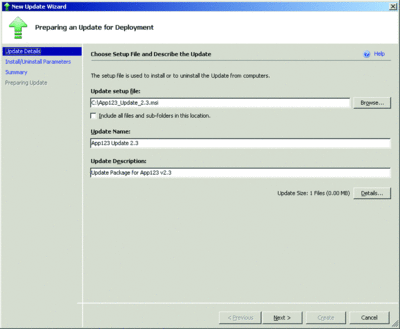
Figura 2 Schermata attività di Computer Windows di ’s SCE (fare clic l'immagine per ingrandirla)
Suoni di silenzio
Ciò che è molto diversi tra un'installazione manuale del software e uno che viene automatizzata tramite uno strumento quale editor di configurazione della protezione è la presenza di amministratore. In un'installazione manuale, si interrompe dopo l'avvio il file di installazione per rispondere alle domande frequenti dalla routine di installazione. Dopo la risposta alle domande, il programma di installazione si passa attraverso il processo di effettivamente installare il software. Tuttavia, quando viene avviato in modalità remota SCE il programma di installazione eseguibile, non è disponibile per rispondere alle domande del programma di installazione.
Ciò significa che per qualsiasi installazione di un aggiornamento personalizzato, o, in realtà, qualsiasi software, è necessario trovare un modo per pre-answer queste domande per conto dell'installazione. Il processo per eseguire questa operazione va da molti nomi, ma in genere viene definito come rendere il software "installazione invisibile all'utente". Per installazioni di MSI e MSP eseguite tramite SCE, questo processo è in genere semplice. Native al formato di Microsoft Installer sono le opzioni necessarie per installare tale software in modo invisibile all'utente. Quando si importa un'installazione MSI in SCE, la console interroga l'installazione e determina come installare il software in modo invisibile all'utente. Ciò implica in genere un minimo sforzo aggiuntivo.
Si supponga ad esempio, si che si sta tentando di aggiornare l'installazione del software di terze parti App123 alla versione 2.3. Si supponga che questo aggiornamento può essere scaricato dal sito Web del App123 e giunge sotto forma di un file denominato App123_Update_2.3.msi. Perché questo aggiornamento software arriva come un msi, packager del SCE può determinare automaticamente le opzioni invisibile all'utente direttamente. Sarebbe tal nella console SCE la visualizzazione di aggiornamenti e fare clic sul collegamento per creare il nuovo aggiornamento. Nella procedura guidata risultante, immettere il percorso del pacchetto di file di installazione. In base alla modalità di creazione il pacchetto, il nome del pacchetto potrebbe inserire automaticamente con le informazioni corrette. In caso contrario, è necessario immettere un nome univoco e una descrizione per il pacchetto. Il risultato sarebbe simile a figura 3.
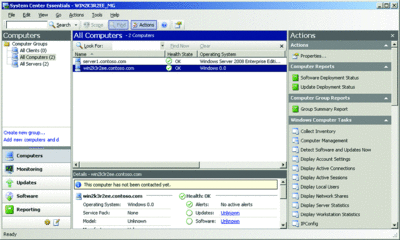
Di nuovo Update ’s SCE nella figura 3 (fare clic l'immagine per ingrandirla)
Ovviamente, direttamente l'installazione software in questo modo significa verrà installato solo con le impostazioni predefinite. Per la maggior parte delle installazioni di software e aggiornamento, sono disponibili ulteriori configurazioni che si desidera garantire sono racchiusi tra l'installazione. SCE consente a tale scopo nella schermata successiva, specificare i valori delle proprietà MSI nel formato PROPERTY = VALUE. A differenza delle opzioni invisibile all'utente, questi valori non sono standard in tutti i MSIs;In alternativa, è specifiche del software o di un aggiornamento che si desidera installare. Ricerca di questi valori in genere comporta un po' di sleuthing sul sito Web del fornitore.
Un'altra raccolta eccellente di personalizzazioni di installazione per numerosi pacchetti software e aggiornamenti comuni è di IT comunità sito. È possibile è cercare il software o si desidera installare e ulteriori informazioni sulle personalizzazioni possibili all'interno il MSI di aggiornamento.
Questo processo con altri tipi di installazione, ad esempio quelli con estensione exe, utilizza lo stesso processo ma richiede una quantità di lavoro. A differenza con MSIs, non è non framework comuni tra tutte le installazioni basate su exe. Ciò significa che qualsiasi installazione exe richiede ulteriori ricerche per trovare le opzioni invisibile all'utente, nonché tutte le personalizzazioni. Opzioni invisibile all'utente per i file exe potrebbero pertanto essere /q, /quiet, /s o qualsiasi numero di combinazioni di opzione che sono stati originariamente salvato nel pacchetto exe relativo sviluppatore. Mentre alcuni analogia tra packagers è più diffuso in molte installazioni basate su exe, è più sicuro presupporre che affrontare .EXEs sarà un processo complicato. Come prima, cercare AppDeploy.com o sito Web del fornitore è un ottimo modo per avviare la ricerca la sintassi esatta per un'installazione invisibile all'utente e personalizzata.
Tenere anche presente che alcune installazioni basate su exe sono leggermente più wrapper per un'installazione basata su MSI dietro le quinte. Si è visto questi prima all'avvio di una routine di installazione per la decompressione, in genere per la cartella del computer in uso % temp %. Poiché il MSI decompressa è notevolmente più semplice utilizzare più il wrapper exe, prendere in considerazione ingannare il processo tramite questo piccolo accorgimento: Innanzitutto, fare doppio clic su file exe e consentire decomprimere. Quando viene visualizzata la prima schermata di installazione, lasciarla aperta, quindi spostarsi % temp % percorso del computer in uso. Esaminare intorno a trovare il file MSI più descrittivo del software seppelliti all'interno di una struttura di cartella. Copiare il file MSI, così come qualsiasi file aggiuntivi e le cartelle necessarie per l'installazione, in una posizione diversa, e quindi annullare l'installazione originale di basati su exe. Successivamente per la creazione una pacchetto rapida è possibile integrare il MSI appena acquistato in SCE.
Double Power del SCE
Installazione di software e aggiornamento rappresentano solo una parte System Center Essentials'potenza. È non in grado di evidenziare la parte di altri: Basato su Operations Manager monitoraggio radici interfaccia utente di SCE. Questa integrazione fornisce una quantità maggiore visione economico meccanismi interni della rete. Individuare informazioni esaminando la visualizzazione del monitoraggio dell'interfaccia utente di SCE. Una volta è connesso ai server o workstation nell'infrastruttura, verrà individuare rapidamente in cui si verificano problemi, alcuni dei quali probabilmente mai realizzato era necessario.
Microsoft offre diversi metodi diversi per scaricare un'unità di test di SCE. Se si è abbonati TechNet Plus, è possibile scaricare un'installazione completa come uno dei vantaggi di appartenenza. Microsoft fornisce inoltre che un preconfigurato VHD in linea che consente di ruotare rapidamente un'istanza di valutazione funziona con del proprio dominio.
Se non si desidera hanno un impatto rete esistente o creare la rete di valutazione necessaria per eseguirne il test correttamente, Microsoft offre anche un laboratorio di test virtuale di System Center Essentials che fornisce di 90 minuti su un effettivo VM completamente configurato in modo che è possibile provare il software e utilizzo di una Guida di laboratorio. Per ulteriori informazioni sul laboratorio virtuale, visitare il laboratorio virtuale TechNet.
Greg Shields, MVP, è un partner presso incentrati Technology. Ottenere più di Greg appassionato di All Trades e suggerimenti in ConcentratedTech.com.